Ինտերնետին միանալիս օգտվողների մեծ մասը չի վճարում ստատիկ IP հասցեի ծառայության համար: Մեծ հաշվով, դա նրանց կարիքը չունի, բայց եթե հանկարծ դրսից պետք է միացված համակարգիչ մուտք գործեն, ապա այս հասցեի մասին գիտելիքն ուղղակի անհրաժեշտ է: Ինչպե՞ս կարող եք պարզել:
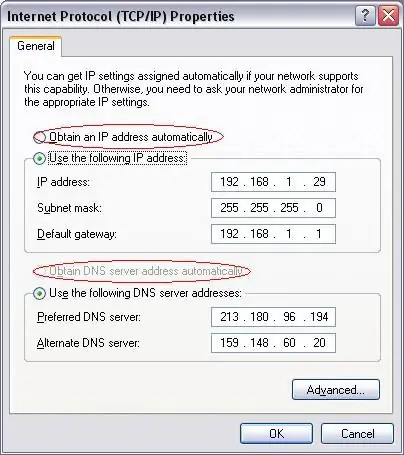
Հրահանգներ
Քայլ 1
Բացեք Start կոճակի ընտրացանկը: Գնացեք «Կառավարման վահանակ»: Հաջորդը, բացեք «Networkանցային կապեր» բաժինը: Աջ սեղմեք ինտերնետ կապի պատկերակին և ընտրեք «Կարգավիճակ»: Ձեր առջև պատուհան է բացվելու: Դրանում ընտրեք «Աջակցություն»: Դուք կարող եք իմանալ IP հասցեն ՝ նայելով այն բացվող պատուհանի համապատասխան տողում: Գործառնությունների այս ցուցակը հարմար է Windows օպերացիոն համակարգերի օգտագործողների համար:
Քայլ 2
Բացեք հրամանի տողը `հետևյալ հարցումն առաջադրելու համար. #Sudo ifconfig (Ինչպես ստեղծել IP հասցե Unix- ի օգտագործողների համար): Եթե ադմինիստրատոր եք, մուտքագրեք ՝ root- # ifconfig: Դրանից հետո էկրանը կցուցադրի համակարգչում ներկայումս հասանելի բոլոր ցանցային միջերեսների հատկությունները: Ձեր ընթացիկ ցանցային կապը կլինի ppp1 կամ ppp0: Դուք կարող եք իմանալ IP հասցեն ՝ նայելով այն inetaddr բառից հետո տողում:
Քայլ 3
Հետևեք հղումներին ՝ https://2ip.ru և https://speed-tester.info. Դա անհրաժեշտ է IP հասցեն պարզելու համար, որը չգիտես ինչու դիմակավորված է դիմողի կողմից: Նշված կայքերը փորձարկելուց հետո դուք կկարողանաք տեսնել IP հասցեն այլ տեղեկատվության ցուցակում, ինչպիսիք են կապի արագությունը, կայունությունը և այլն: Խնդրում ենք նկատի ունենալ, որ եթե «Օգտագործողի» արժեքը նշվում է «Պրոքսի» տողում, դա նշանակում է, որ ձեր կապը կատարվում է միջանկյալ սերվերի միջոցով, ուստի վստահված անձի կողմից հնարավոր չէ պարզել IP- ն: Կապի այս տեսակը սովորաբար օգտագործում են խոշոր կազմակերպություններն ու ընկերությունները `ընդարձակ ներքին տեղական ցանցով, որը միացնում է ամբողջ ձեռնարկությունը
Քայլ 4
Եթե երթուղիչի միջոցով միացված եք ինտերնետին, IP հասցեն պարզելու համար անցեք երթուղիչի կարգավիճակի տող: «Արտաքին IP- հասցե» տողում կարող եք պարզել ձեզ հետաքրքրող տեղեկատվությունը:






